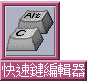啟動快速鍵編輯程式
第一次啟動「快速鍵編輯程式」時,顯示區會大量輸入目前定義的快速鍵。 這些按鍵會是預先定義好的預設按鍵。 「快速鍵編輯程式」應用程式有兩個螢幕:「快速鍵編輯程式」主視窗及「編輯快速鍵」對話方塊。 您可以從下列位置啟動「快速鍵編輯程式」:
-
應用程式管理員
-
前方面板
-
指令行
從「應用程式管理員」啟動「快速鍵編輯程式」:
「快速鍵編輯程式」視窗即會顯示。
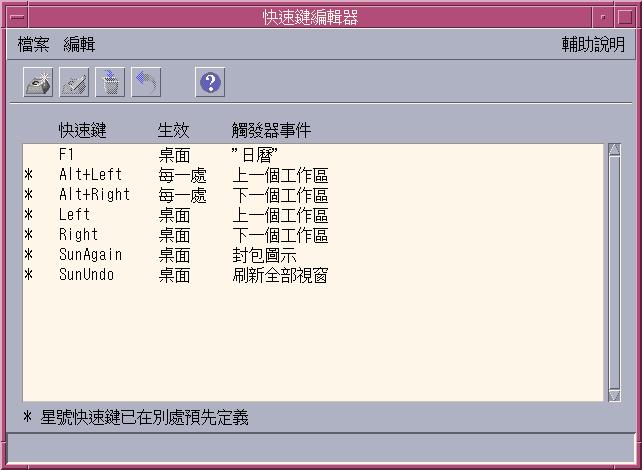
您只可以帶出一個「快速鍵編輯程式」實例。 工具列上的按鈕可用來建立、編輯及刪除快速鍵。 另外,請在同一個功能表選項之下拉式清單的顯示區上按兩下滑鼠右鈕。 在視窗底端會說明有星標的項目意義, 以及在快速鍵上最近執行之動作的更新。
請按一下快速鍵來選取它。按兩下快速鍵即可開啟「編輯快速鍵」對話方塊, 並輸入現行資料。請使用「編輯快速鍵」對話方塊,來建立及編輯快速鍵。
從「前方面板」啟動「快速鍵編輯程式」:
若要從指令行啟動「快速鍵編輯程式」,請鍵入 sdthotkey。
- © 2010, Oracle Corporation and/or its affiliates